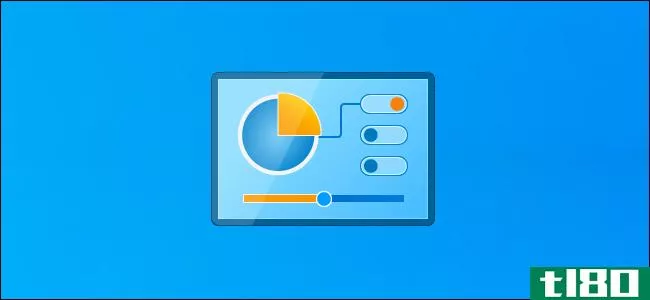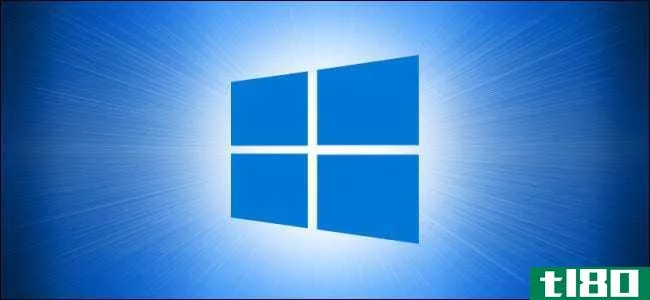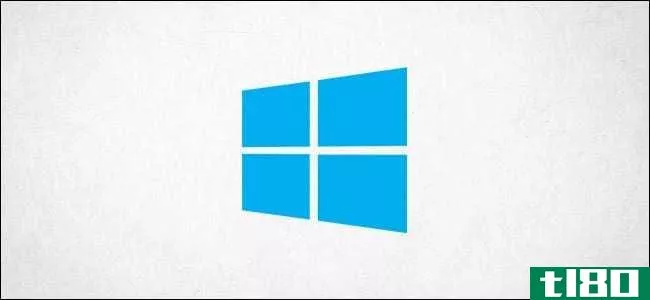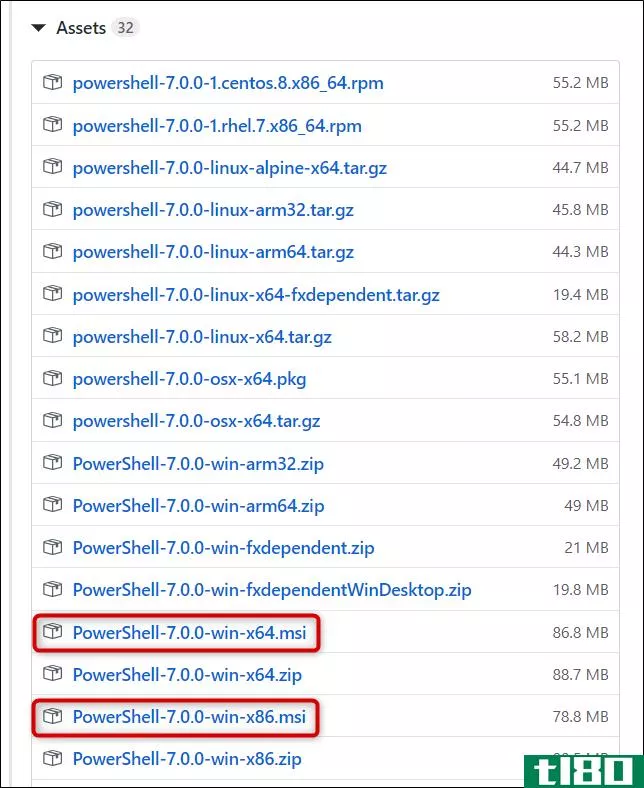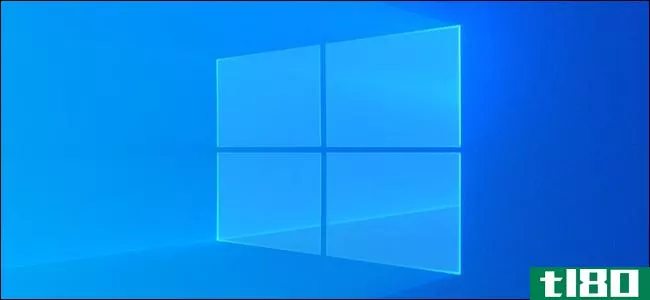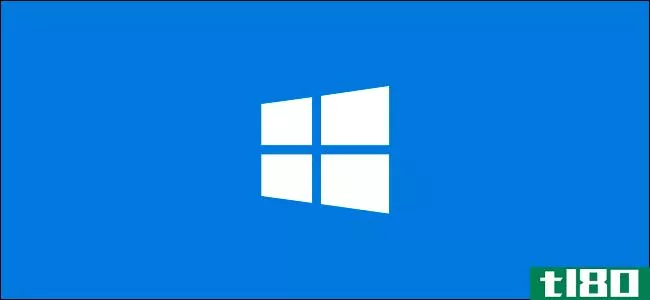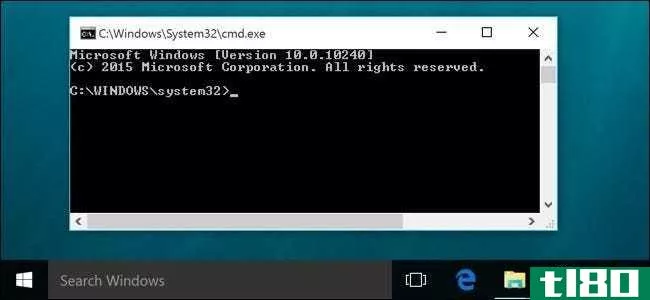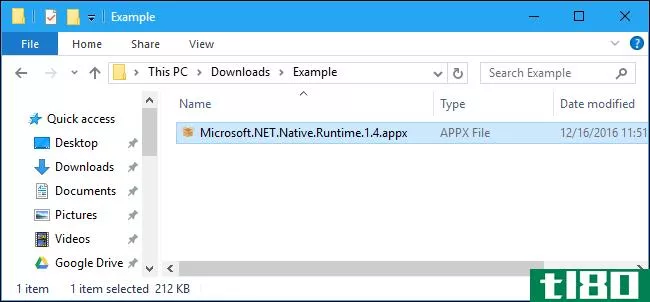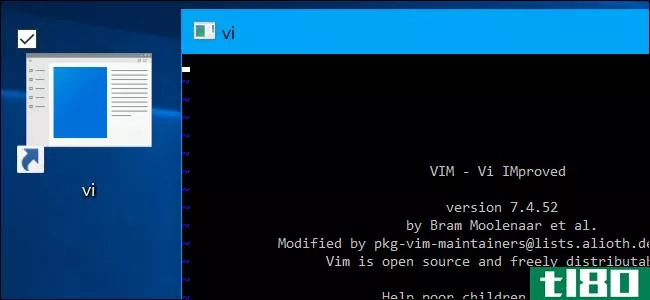Windows10中打开powershell的9种方法
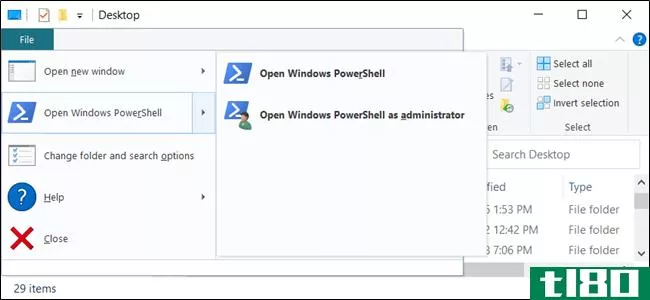
PowerShell是一种比命令提示符更强大的命令行shell和脚本语言。自从Windows10发布以来,它就成了默认的选择,而且有很多方法可以打开它。
PowerShell的使用更为复杂,但它比命令提示符更加健壮和强大。这就是为什么它成为高级用户和it专业人士首选的脚本语言和命令行界面,与其他类似Linux和Unix的shell竞争。
相关:PowerShell与Windows命令提示符有何不同
PowerShell是一个使用cmdlet(读作“command-lets”)的便捷工具,它允许您执行一些非常酷的操作,如自动运行Windows或在启动特定应用程序时自动连接到VPN。
虽然您可以从「开始」菜单打开PowerShell,但此列表包含一些(可能)更简单、更鲜为人知的启动此工具的方法。
从power users(电源用户)菜单
当您按Windows+X时,超级用户菜单出现在任务栏中。这是一种从一个菜单访问多种设置、实用程序和系统程序的简单方法。
要从此菜单打开PowerShell,请按Windows+X,然后单击“Windows PowerShell”或“Windows PowerShell(管理)”
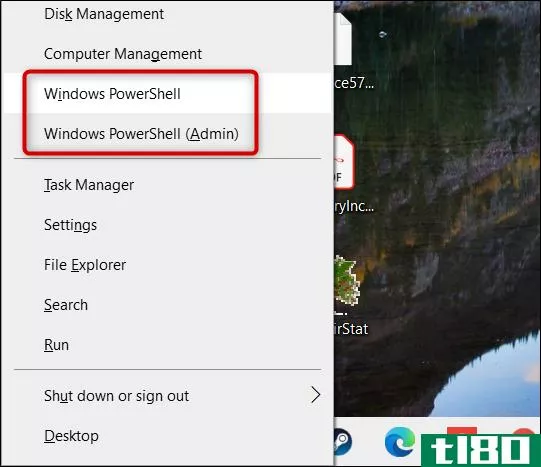
请注意,由于创建者更新了Windows10,PowerShell默认显示在超级用户菜单中。如果您没有看到它,您的计算机可能不是最新的,或者,您可能用“设置”菜单中的“命令提示符”替换了它。
切换回在菜单上显示PowerShell很简单。请按照此处的步骤操作,但请切换“用Windows PowerShell替换命令提示符”选项。
相关:如何将命令提示符放回Windows+xpowerusers菜单
从「开始」菜单搜索
打开PowerShell最快的方法之一可能是通过“开始”菜单搜索。只需单击开始或搜索图标,然后在搜索框中键入“powershell”。
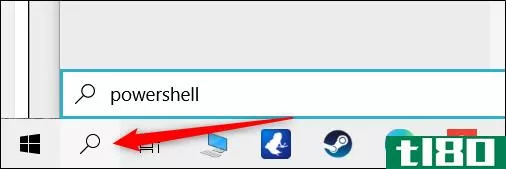
现在,单击“打开”或“以管理员身份运行”以正常或以管理员权限打开PowerShell。
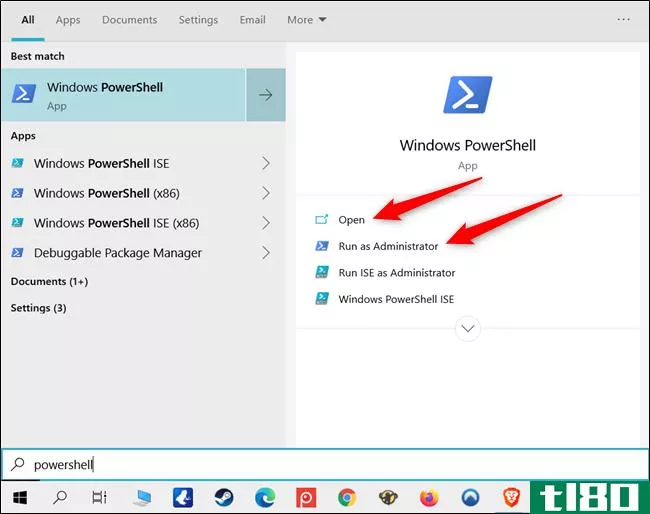
通过滚动开始菜单中的所有应用程序
由于PowerShell是默认的Windows10程序,因此可以在“开始”菜单的“所有应用程序”部分找到它的应用程序图标。
只需单击“开始”图标,然后单击“所有应用程序”展开计算机上安装的应用程序列表。
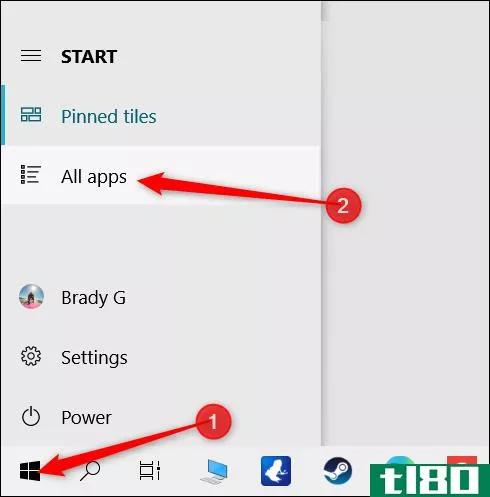
向下滚动,单击“Windows PowerShell”文件夹,然后选择“Windows PowerShell”打开它。
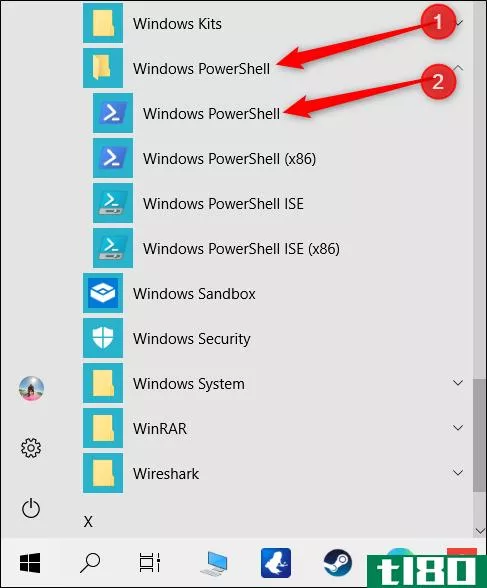
要以管理员权限运行PowerShell,请右键单击图标,然后在出现的上下文菜单中单击“以管理员身份运行”。
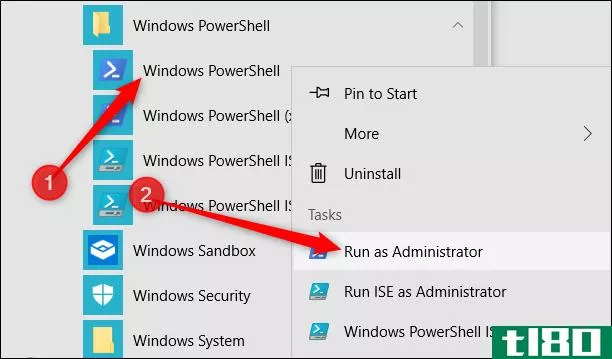
从跑步箱
按Windows+R打开“运行”对话框,然后在文本框中键入“powershell”。您可以单击“确定”(或按Enter键)打开常规的PowerShell窗口,或按Ctrl+Shift+Enter键打开提升的PowerShell窗口。
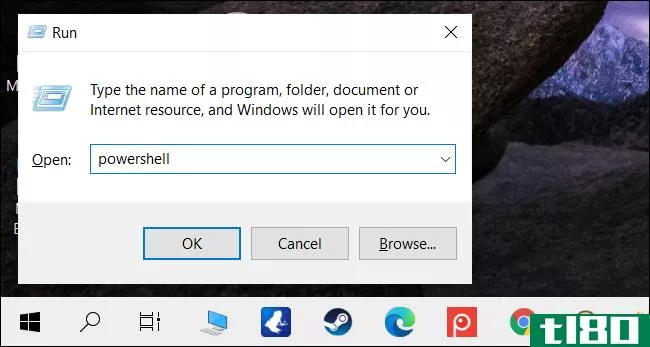
从文件资源管理器的“文件”菜单
如果需要从计算机上的特定文件夹打开PowerShell实例,可以使用文件资源管理器在当前选定的目录中启动它。
为此,请打开文件资源管理器并导航到要从中打开PowerShell窗口的文件夹。
在那里,单击“文件”,悬停在“打开Windows PowerShell”上,然后选择以下选项之一:
- “打开Windows PowerShell”:这将打开当前文件夹中具有标准权限的PowerShell窗口。
- “以管理员身份打开Windows PowerShell”:这将打开当前文件夹中具有管理员权限的PowerShell窗口。
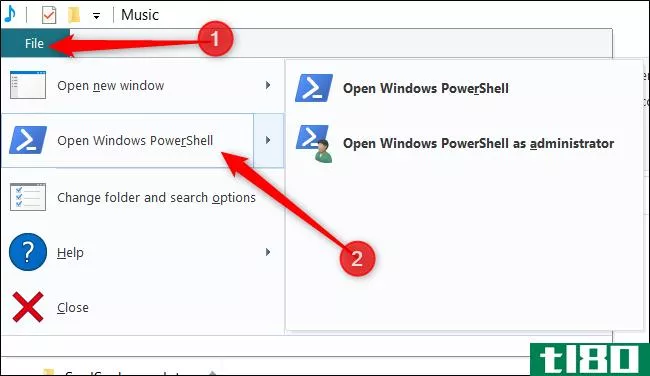
请注意,此方法在“快速访问”目录中不起作用。单击“文件”时,打开PowerShell的选项将变灰
从文件资源管理器地址栏
要从文件资源管理器地址栏打开PowerShell,请打开文件资源管理器。单击地址栏,键入“powershell”,然后按Enter键。
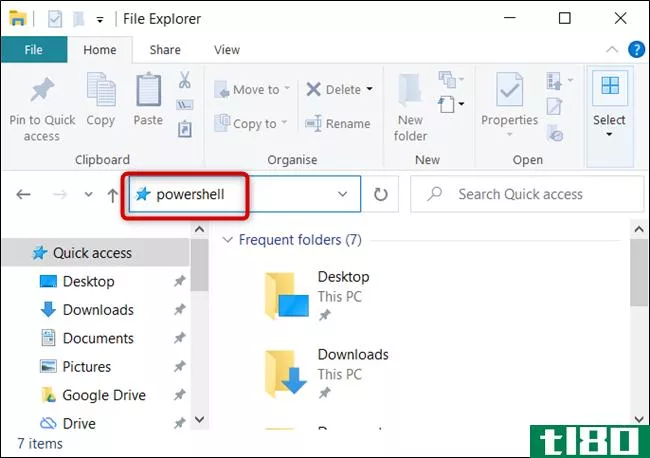
PowerShell将以已设置的当前文件夹路径打开。
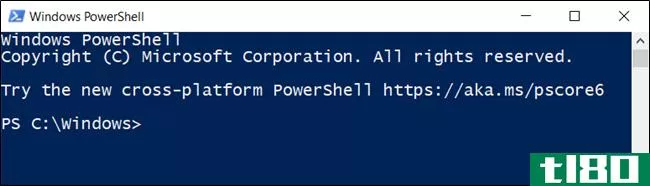
来自任务管理器
要打开任务管理器,请按Ctrl+Shift+Esc。在出现的窗口中,单击“更多详细信息”。
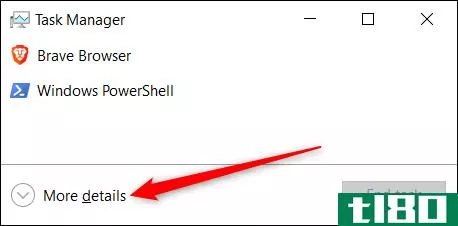
现在,单击“文件”>“运行新任务”。
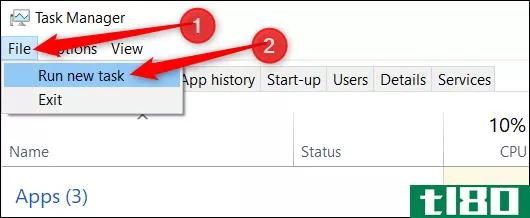
在文本框中键入“powershell”,然后单击“确定”继续。
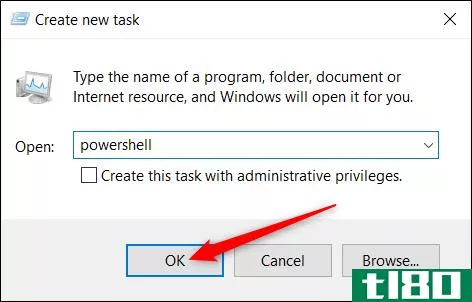
如果要使用管理员权限运行PowerShell,请确保选中“使用管理员权限创建此任务”选项。
从右键单击关联菜单
从任何位置打开Windows PowerShell的另一种方法是通过右键单击上下文菜单。但是,如果您只需右键单击该文件夹,您将看不到该选项。相反,在右键单击时按Shift键。这将打开上下文菜单并包括“在此处打开PowerShell窗口”选项。
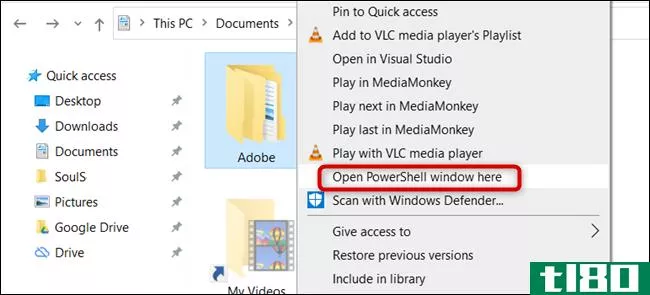
您还可以使用此注册表技巧将PowerShell永久添加到右键单击的上下文菜单中。
相关:如何添加“打开PowerShell在这里”的右键单击菜单中的文件夹在Windows中
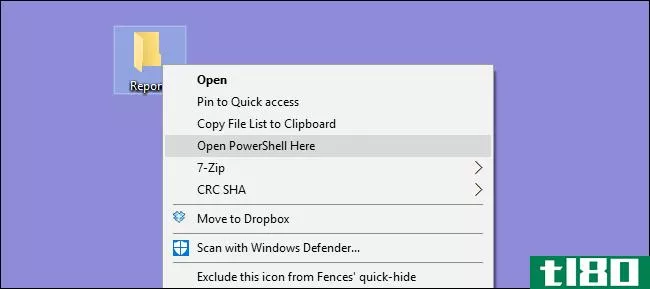
在桌面上创建powershell快捷方式
如果您希望只点击图标打开PowerShell,那么很容易为桌面创建一个图标。
为此,右键单击桌面上的空白点。在关联菜单中,单击“新建”>“快捷方式”。
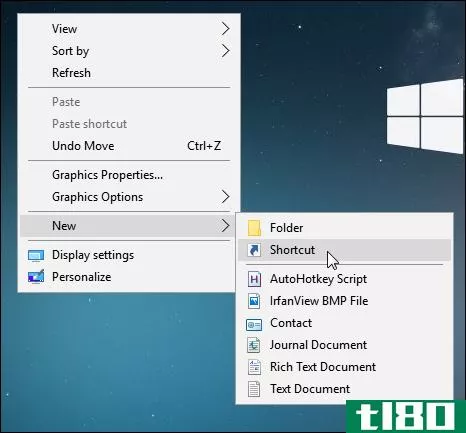
在出现的窗口中,在文本框中键入“powershell”,然后单击“下一步”继续。
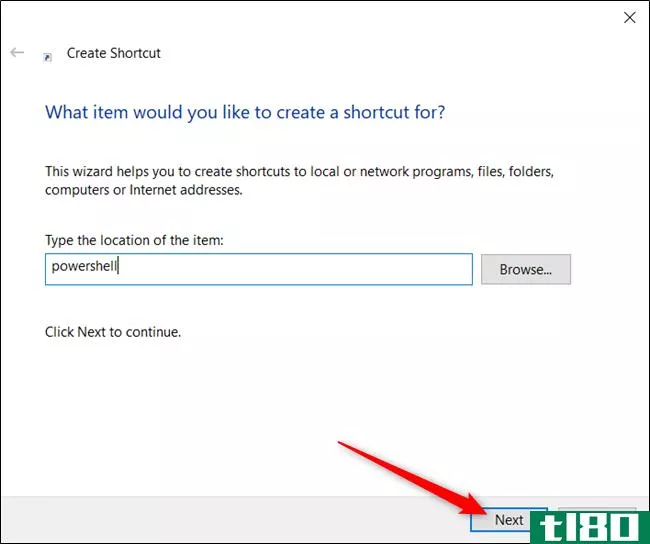
命名快捷方式,然后单击“完成”创建它。
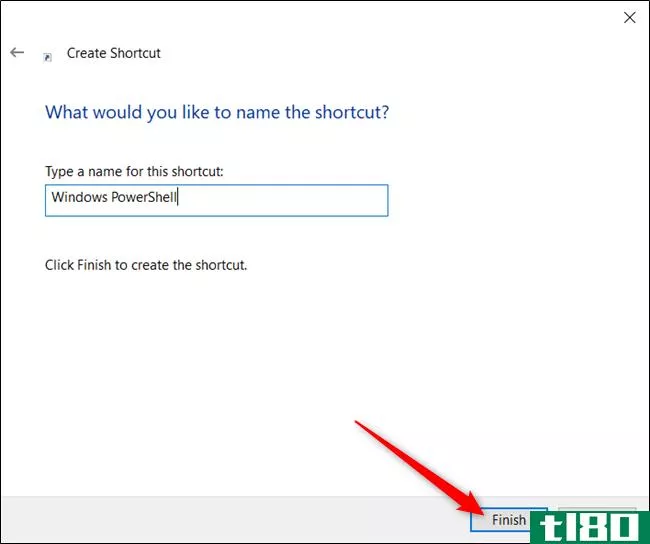
现在,无论何时双击该图标,PowerShell都将打开。
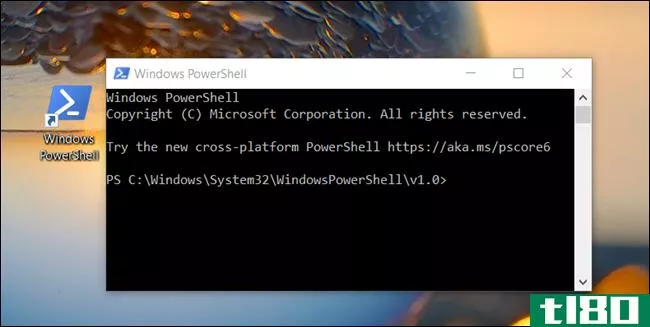
如果要以管理权限打开PowerShell,请右键单击快捷方式并从关联菜单中选择“属性”。
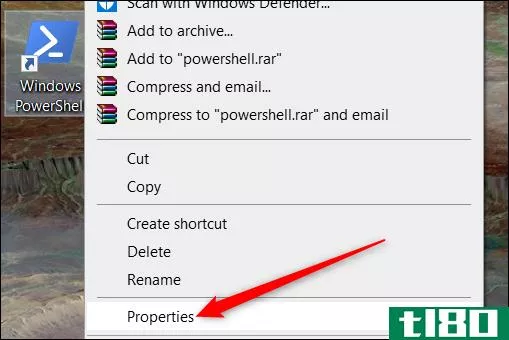
单击“高级”。
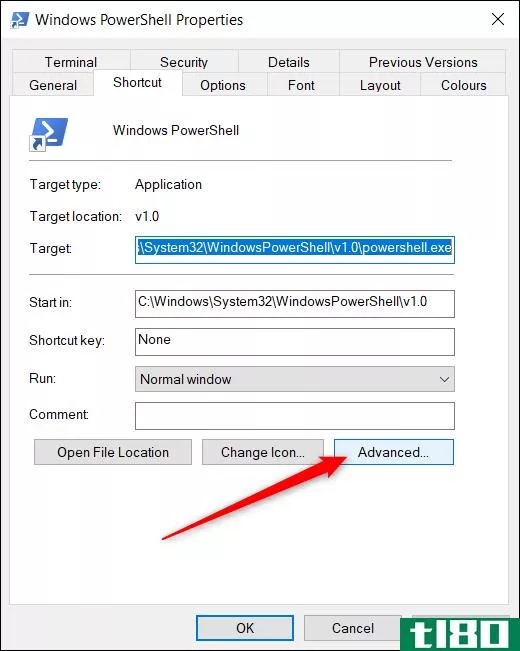
最后,选择“以管理员身份运行”选项旁边的框以允许快捷方式以最高权限运行。
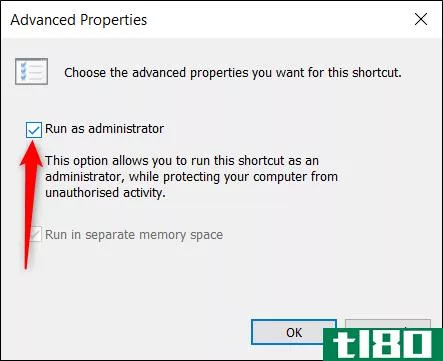
在两个窗口中单击“确定”保存更改并关闭“属性”窗口。
我们忘了一个吗?请在下面的评论中告诉我们!
- 发表于 2021-04-02 10:35
- 阅读 ( 238 )
- 分类:互联网
你可能感兴趣的文章
如何使用hyper-v在windows 10上运行任何linux发行版
... 有几种安装Hyper-V的方法,都非常简单。最简单的是PowerShell和Windows功能。 ...
- 发布于 2021-03-14 05:09
- 阅读 ( 352 )
在Windows10中打开管理命令提示符的最快方法
... 在Windows10Creators更新中,您可能会在此处看到WindowsPowerShell而不是命令提示符。PowerShell是命令提示符的增强版本,有很多自己的用途。实际上,命令提示符指令在其中工作得很好。 ...
- 发布于 2021-03-14 07:22
- 阅读 ( 123 )
windows10ssh与putty:是时候切换远程访问客户端了?
... 不过,多亏了Windows PowerShell,您可能不再需要腻子了。让我们看看如何在windows10中设置SSH访问,以及新工具是否可以取代PuTTY。 ...
- 发布于 2021-03-22 22:29
- 阅读 ( 316 )
在windows 10上打开控制面板的13种方法
...入此命令并按Enter键: control panel 控制面板将打开。 在powershell中运行命令 也可以从PowerShell启动控制面板。为此,请在Windows搜索框中键入“PowerShell”,然后从搜索结果中选择“Windows PowerShell”以打开PowerShell窗口。(也可以按Wi...
- 发布于 2021-03-31 15:59
- 阅读 ( 256 )
在Windows10中打开文件资源管理器的12种方法
...命令并按Enter键: explorer 文件资源管理器将打开。 通过powershell 也可以从PowerShell启动文件资源管理器。为此,请在Windows搜索框中键入“PowerShell”,然后从搜索结果中选择“Windows PowerShell”将其打开。 在PowerShell中,键入以下...
- 发布于 2021-04-01 09:45
- 阅读 ( 187 )
如何在windows 10上复制或移动文件和文件夹
...示文件资源管理器的所有技巧,以及如何在命令提示符和PowerShell中使用它们。您甚至可以将“复制到”和“移动到”添加到文件资源管理器的上下文菜单中。 在Windows 10中复制文件或文件夹时,所选项目将被复制并保存在所选的...
- 发布于 2021-04-02 06:41
- 阅读 ( 276 )
Windows10中重命名文件和文件夹的6种方法
...将使用以下命令: ren "Home Movie.ogv" "First Birthday.ogv" 使用powershell重命名文件和文件夹 在命令行环境中重命名文件和文件夹时,Windows PowerShell甚至比命令提示符更强大、更灵活。虽然我们只讨论命名文件的表面,但您可以做一些...
- 发布于 2021-04-02 09:15
- 阅读 ( 249 )
如何使用windows defender扫描映射的网络驱动器
...您使用的是Windows 10 Home,则必须编辑Windows注册表或使用PowerShell,稍后我们将介绍如何进行此更改。如果您使用的是windows10professional或Enterprise,但在注册表中工作比在组策略编辑器中工作更舒服,您也可以这样做。(但是,如果...
- 发布于 2021-04-02 09:36
- 阅读 ( 195 )
如何在windows 10上安装powershell 7
微软于2020年3月4日宣布PowerShell 7.0。这是PowerShell、Microsoft跨平台命令行shell和脚本语言的最新主要更新。下面是什么新的,以及如何在Windows PC上安装它。 powershell 7有什么新功能? 最新版本PowerShell 7是在以前的PowerShell Core 6.1基...
- 发布于 2021-04-02 11:09
- 阅读 ( 282 )